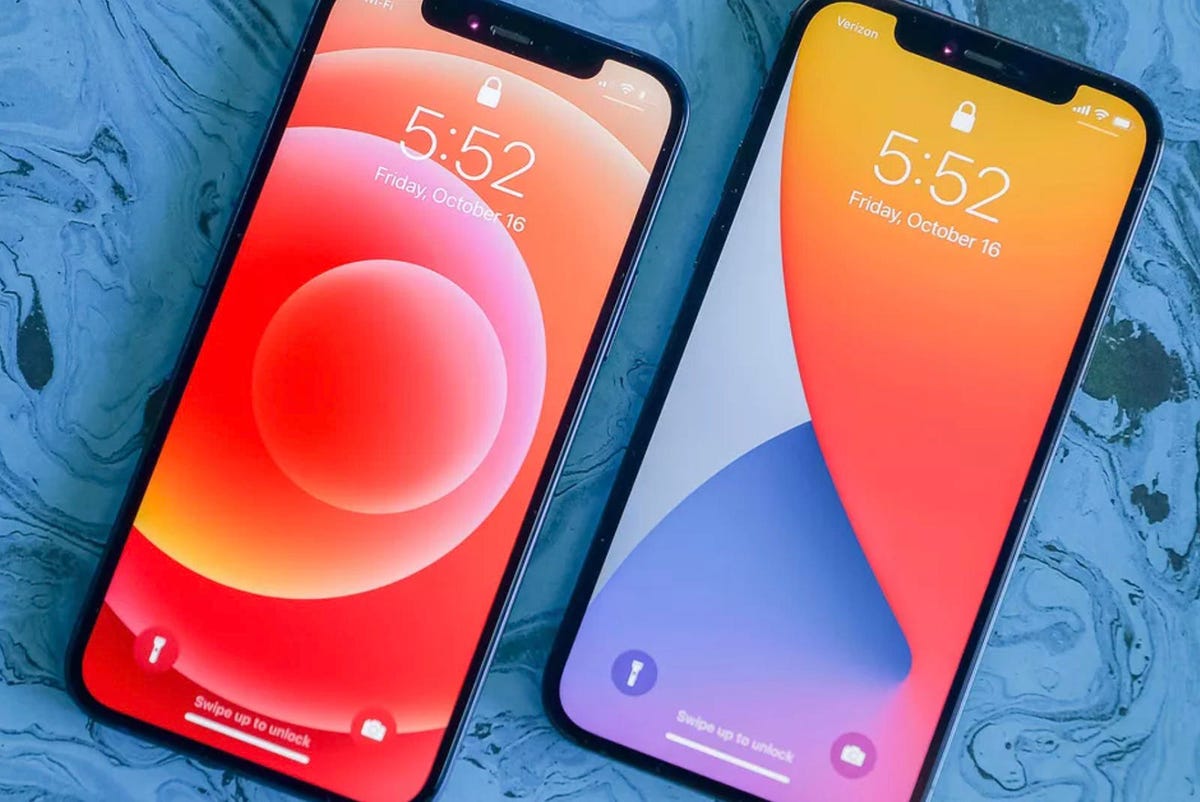
(Afbeelding: CNET)
Het is weer die tijd van het jaar dat Apple een grote software-update voor zijn iPhone uitbrengt en iPad-opstelling.
Dit jaar maken iOS 15 en iPadOS 15 hun respectievelijke debuut, boordevol nieuwe functies en mogelijkheden. Er is een nieuwe kijk op Niet storen, een eenvoudigere manier om dingen te vinden die je vrienden met je delen en verbeterde privacyfuncties. Op de iPad is multitasking nu gemakkelijker te ontdekken en te gebruiken dan ooit.
Als u de nieuwe functies graag wilt uitproberen, duurt het updateproces niet te lang. Zorg ervoor dat u uw apparaat (en) hebt voorbereid door een back-up te maken, oude en ongebruikte apps te wissen en uw filmrol te triageren om vrije ruimte vrij te maken. Er is een lijst met compatibele apparaten onderaan dit bericht voor degenen die niet zeker weten of ze de update zullen krijgen.
Hieronder zal ik u uitleggen hoe u iOS 15 en iPadOS 15 kunt installeren en het proces zo soepel mogelijk kunt laten verlopen.

De stappen om een back-up van je Apple-apparaat te maken naar Apple's iCloud.
Screenshot door Jason Cipriani/ZDNet
Maak een back-up voordat je update naar iOS 15
Het is altijd een goed idee voordat u op de knop Bijwerken tikt om een actuele back-up van uw apparaat te maken. Op die manier, mocht er iets misgaan tijdens het updateproces, heb je een recente kopie van je iPhone of iPad precies zoals het was vlak voordat je de update uitvoerde.
De gemakkelijkste manier om een back-up te maken is met de iCloud-service van Apple. Zorg ervoor dat uw apparaat is verbonden met een Wi-Fi-netwerk en is aangesloten voordat u begint. Als u beide doet, zorgt u ervoor dat uw batterij niet leegloopt en wordt het proces versneld.
Op je iPhone of iPad betekent dat dat je de Instellingen . moet openenapp, tik op je naam boven aan het scherm en ga vervolgens naar iCloud > iCloud-back-up > Nu een back-up maken.
Hoe lang het duurt voordat het back-upproces is voltooid, hangt af van hoe lang het geleden is dat u voor het laatst een back-up van uw apparaat hebt gemaakt. U kunt uw telefoon of tablet blijven gebruiken terwijl er een back-up wordt gemaakt.
Als je niet genoeg iCloud Drive-opslag hebt om een back-up te maken, heb je een aantal keuzes. Je kunt betalen voor meer opslagruimte, de prijs begint bij $ 0,99 per maand voor 50 GB (wat meer dan genoeg zou moeten zijn voor de meeste back-ups), of je kunt de ouderwetse methode gebruiken en een back-up van je apparaat maken op een Mac of pc.
Sluit uw apparaat aan op een Mac en open Finder. Aan de linkerkant van het venster ziet u de naam van uw apparaat; Klik erop. Zorg ervoor dat u het tabblad Algemeen voor uw apparaat bekijkt en klik vervolgens op Nu een back-up maken.
Pc-gebruikers moeten iTunes installeren, uw iPhone of iPad op uw computer aansluiten, het tabblad Algemeen bekijken en vervolgens Nu back-up maken selecteren.
Maken een back-up is een extra stap die tijdrovend kan zijn, maar geloof me, het is de investering waard. Ik heb updates gehad die mis gingen en moest mijn iPhone terugzetten naar de fabrieksinstellingen. Elke keer dat het gebeurde, was ik dankbaar dat ik niet helemaal opnieuw hoefde te beginnen dankzij een recente back-up.

Screenshot door Jason Cipriani/ZDNet
Hoe iOS 15 en iPadOS 15 te installeren
Met een back-up van uw iPhone of iPad, komt nu het leuke gedeelte: de update installeren. Nogmaals, het is een goed idee om deze stappen te volgen met uw apparaat verbonden met een Wi-Fi-netwerk en verbonden met een oplader.
Open de app Instellingen en ga naar Algemeen > Software-update. Je apparaat heeft even nodig om de update te vinden en tikt vervolgens op Downloaden en installeren.
Het duurt een paar minuten om de update te downloaden en om uw apparaat voor te bereiden voor installatie. Zodra de update klaar is om te installeren, ziet u een prompt waarin u wordt gevraagd om de onmiddellijke installatie goed te keuren of om de installatie 's nachts uit te stellen.
Zodra de update begint te installeren, wordt je iPhone of iPad een paar keer opnieuw opgestart, met een Apple-logo en een voortgangsbalk op je scherm.
Apple-apparaten die iOS 15 en iPadOS 15 krijgen
| Telefoon 13 Mini | iPad Pro 12,9-inch (5e generatie) |
| iPhone 13 | iPad Pro 11-inch (3e generatie) |
| iPhone 13 Pro | iPad Pro 12,9-inch (4e generatie) |
| iPhone 13 Pro Max | iPad Pro 11-inch (2e generatie) |
| Telefoon 12 Mini | iPad Pro 12,9-inch (3e generatie) |
| iPhone 12 | iPad Pro 11-inch (1e generatie) | iPhone 12 Pro | iPad Pro 12,9-inch (2e generatie) |
| iPhone 12 Pro Max | iPad Pro 12,9-inch (1e generatie) |
| Telefoon 11 | iPad Pro 10,5-inch |
| iPhone 11 Pro | iPad Pro 9,7-inch |
| iPhone 11 Pro Max | iPad (9e generatie) |
| iPhone XS | iPad (8e generatie) |
| iPhone XS Max | iPad (7e generatie) |
| iPhone XR | iPad (6e generatie)< /td> |
| iPhone X | iPad (5e generatie) |
| iPhone 8 | iPad Mini (6e generatie) |
| iPhone 8 Plus | iPad Mini (5e generatie) |
| iPhone 7 | iPad Mini 4 |
| iPhone 7 Plus | iPad Air (4e generatie) |
| iPhone 6s | iPad Air (3e generatie) |
| iPhone 6s Plus | iPad Air 2 |
| iPhone 6s Plus | iPad Air 2 |
| iPhone SE (1e generatie) | |
| iPhone SE (2e generatie) | |
| iPhone SE (2e generatie) | |
| iPod Touch (7e generatie) |
Apple
Hij bezit 150 Macs. Nu heeft hij het enige gecreëerd dat Apple-fans hard nodig hebben Migreren naar M1-Macs: hoe ik mijn kleine vloot van oudere Apple-desktops en -laptops opwaardeer De iPhone 12 is niet het enige Apple-apparaat dat interfereert met geïmplanteerde medische apparaten Hoe veilig de iOS 15 openbare bèta op je iPhone Het kan me niet schelen wat je zegt over de M1: de 2018 Intel Mac mini is nog steeds een beest iPadOS 15 hands-on review: wat werkt en niet werkt De beste iPhone: welk model is goed voor jou? De beste iPad: welk iPad-model moet je kopen?
Verwante onderwerpen:
Apple Smartphones Mobiele OS Beveiliging Hardwarebeoordelingen ![]()